nvidia掉驱动 NVIDIA 显示器驱动 nvddmkm 崩溃问题解决
nvidia掉驱动,NVIDIA 显卡一直以来都是游戏玩家和图形设计人员的首选,然而有时候也会出现驱动掉崩溃的问题,尤其是在安装或升级驱动后。这种情况通常与 NVIDIA 显示器驱动 nvddmkm 有关,它是一个关键的组件,用于控制显卡在 Windows 操作系统中的图形输出。但是这种问题并不是无法解决的,下面我们来探讨一下如何解决 NVIDIA 显示器驱动 nvddmkm 崩溃的问题。
NVIDIA 显示器驱动 nvddmkm 崩溃问题解决
前言致这个问题的原因有非常多的可能性,表现出来的症状却是差不多的,没法简单地定位原因所在。
那咋办呢?我的选择是——

——全部欧拉一遍
虽然我的问题最后定位到主要是内存兼容出了毛病,但前面的各种解决操作都似乎有意义。(有时改了之后稍会微正常个一两天,然后又复发)
无法判断是不是多个原因同时存在导致的,所以还是把我尝试过的解决方式全部列出。
大伙如果也无法定位问题所在,不妨也按照我后面给出的解决方式清单,全部试一遍。
背景前两个月给主力机换了一波配置,显示器双屏从1080p+2K到2K+4K,显卡从1060到3070。换好后开始频繁出现游戏卡死、闪退的问题,
不同类型的游戏出现问题时的表现略有差别。以当时测试的几个游戏为例:
1:原神、永劫无间、帝国时代4 游戏画面卡死,偶尔闪退。切屏再回来无法解决,长时间等待也不会恢复
2:云顶之奕、DOTA自走棋 游戏画面卡死。切屏再回到游戏后可继续运行。
翻看事件查看器。每当出现这些问题的时候,系统日志都会报以下信息
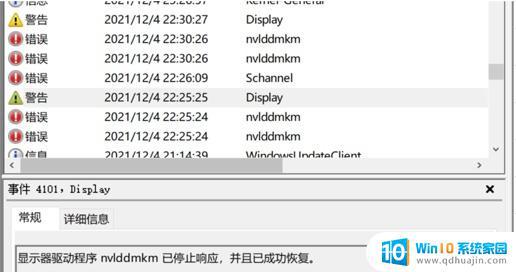 系统日志-警告
系统日志-警告警告:显示驱动程序 nvddmkm 已停止响应
 系统日志-错误
系统日志-错误错误:无法找到来自源 nvddmkm ID 13 的描述。。。。(偶尔也会出现ID 14)
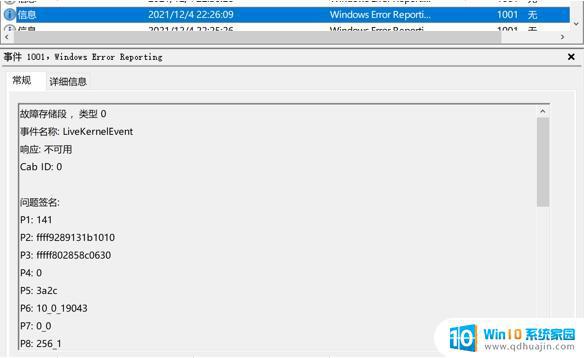 应用日志-信息
应用日志-信息信息:
故障存储段 ,类型 0
事件名称: LiveKernelEvent
响应: 不可用
Cab ID: 0
问题签名:
P1: 141
P2: 。。。。
简单搜索后,发现这种属于“掉驱动”问题。原理大概是显卡驱动程序运行过程中,遇到了某些问题卡死,触发了显卡自动重启恢复的机制。
这个问题可能出在硬件上,也可能出现在软件上,单凭以上信息是没法准确定位问题的。
(据说错误报ID 14的时候软件问题居多,报ID 13的时候硬件问题居多,这个不确定,大家酌情参考)
解决方式清单软件方面
1、显卡高性能模式
2、显卡驱动版本选择
3、DDU重装显卡驱动
4、重装系统
硬件设置
5、PCIE设置(gen3)
6、低频加电压(小白跳过这步)
硬件体质(后面的问题都比较费时或烧钱了,建议先把前面的都试一下再看后面)
7、清灰、金手指氧化问题
8、电源供电问题
9、视频连接线问题(hdmi/dp)
10、显卡保修/换货
11、内存检测、更换(我的问题在这一步解决)
12、硬盘、主板、处理器替换
具体解决步骤1、显卡高性能模式打开NVIDIA控制面板→管理3D设置→电源管理模式→最高性能优先
PS:如果修改此项后恢复正常,而且显卡是30系,而且玩游戏时不掉,而且偏偏待机或打开浏览器时才掉驱动。那么大概率是遇上了30系显卡的通病:低负载掉驱动。
后续可以选择:
1.一直在高性能状态下使用这台机器。不在乎电费的话,倒是影响不大
2.跳到第6步,拉高低频电压,强行规避低负载电压不足问题(不推荐),后改回标准模式
3.跳到第10步,保修/换货 重新抽一次奖。
2、显卡版本驱动选择到(NVIDIA 官网)找到最新版本的N卡驱动,清洁安装
如果问题依旧,则找售后询问适合显卡的稳定版本,清洁安装
(我在京东找到七彩虹售后大致描述问题后,根据我的系统版本(WIN10 21H1),给了我一个似乎更稳定的驱动版本(496.13))
PS:如果在这一步解决,可能是显卡与当前显卡驱动版本或操作系统版本有兼容问题。
另外,GEFORCE EXPERIENCE 没啥用,可以在装驱动时顺便取消勾选,拒绝捆绑安装
3、DDU重装显卡驱动在(DDU官网)下载程序本体,并打开(DDU使用指南)用谷歌浏览器翻译成中文后保存网页到本地

使用DDU过程需要进入安全模式断网,所以要提前准备好(DDU本体+DDU指南+你要装的目标显卡驱动版本)再开始。后续只要按指南一步步往下做,运行DDU、清理原驱动、安装目标驱动。
4、重装系统直接win10搜索栏搜索“重置此电脑”第一个就是
同时如果你的系统不是从官网下载的,强烈建议重新安装(官网的最新win10系统),不要去来历不明的站点下载,或折腾啥“纯净版”“绿色版”,全是智商税。
PS:如果在这一步解决,大概率是当前系统中有某些设置或迷之BUG和显卡驱动发生了冲突。遇事不决重装系统,包治百病不是吹的。当然,爽完了后还是得把要用的软件全部重新装一遍
5、PCIE设置(gen3)重启进入BIOS,将PCIE选项改为 "仅GEN3"
PS:如果在这一步解决,可能是默认设置下系统自动在GEN3和GEN4间切换时产生了问题
6、低频加电压(小白慎入,超频老司机请随意)如果对自己的硬件了解程度不够自信,建议直接跳过,胡乱操作可能导致不可逆硬件损伤。
官网下载“小飞机”(MSI Afterburner 官网)
修改前最好用检测器检查一遍合适的频配置(我就是在检测时花屏重启了,所以后续没再考虑加电压,怕出事),使用curve editor调高低频下的电压曲线后保存(具体值确定请根据硬件环境自行判断,一定要学也可以在B站找到小飞机的超频教程)。

PS:如果在这一步解决,应该也是和1一样的低频掉驱动问题。1和6一样,都是属于显卡本身的体质问题,所以即使通过调低频电压让表现正常了,这张卡依然算是体质有缺陷的卡。如果显卡刚买没多久,还是是比较推荐走一下显卡换货/保修流程的。
7、清灰、金手指氧化问题这条主要针对用了一段时间的设备,如果是刚组的电脑可以跳过
拔出内存条、显卡,用吹风机的冷风吹一下插槽(用嘴吹可别把唾沫吹进去了)
用橡皮擦对着金手指被氧化的部分(一般是深色)摩擦,把深色部分尽量擦掉。
PS:如果在这一步解决,一般都是电脑有一些年头了,太久没清理导致的
8、电源供电问题根据自己的配置表,计算所需功耗,电源功耗大于实际所需100W左右是比较稳的
检查排插是否全部从一个插座出来,过多用电器都从同一个插座延伸出,可能会导致电压不稳定。(有把主机和显示器分别独立插在不同插座上后解决电压问题的案例)
也有居住地本身就电压不稳定的可能性(比如较为偏僻的乡镇、多人合租公寓),这种就没辙了。可以买个抗电涌排插尝试应对,不然就得搬家了。。。
PS:如果在这一步解决,可能就是装机时的功耗计算失误。或者换更高功耗的显卡后,电源没有跟着升级
这里我把650W电源换成了850W,买了个抗电涌排插给主机专用(似乎没啥作用)
9、视频连接线问题(hdmi/dp)视频连接线在hdmi线不行的情况下,可以尝试用DP线
PS:有成功案例,但原因不明
10、显卡保修/换货没啥好说的,前面的都试的过了,显卡也没买多久的话,就勇敢退换或送修吧,越早越好
PS:显卡每次寄回检修的周期最长是15天,所以寄出就要做好一段时间没卡用的准备。由于掉驱动是30系通病,有概率会收到另一张有同样问题的卡。时间上耗得起的话,可以多抽几次奖。
11、内存检测、更换(我的问题在这一步解决)可以使用win10自带的内存诊断工具检查内存有无问题
或使用MemTest等外部测试工具检查
但我的win10内存诊断和MemTest都没有查出内存有啥问题。
想到换内存是因为某次逛论坛时看见有人吐槽海盗船内存条某一批次的货有质量问题,这不会。。。我中奖了吧。
是的,我的内存是两条16G 3200 的海盗船

随后果断京东下单其他牌子的同规格内存,第二天换上后再一切恢复正常
后续在论坛里检索海盗船内存相关信息,结论是海盗船在D3时代表现还可以,D4时代已经在兼容性上拉了垮,我也记不起当时为啥上了这贼船了,可能是名字比较cooooool吧
 12、硬盘、主板、处理器替换
12、硬盘、主板、处理器替换如果以上的方式尝试过后都没发现问题,也只能把剩下的硬件一个个换掉了
所有硬件换完还有问题,就去找风水大师吧。。(论坛里还真有这样的兄弟)
解决nvidia掉驱动和NVIDIA 显示器驱动 nvddmkm 崩溃问题,需要深入研究问题的根本原因,并结合实际情况采取相应的解决措施。只有这样,才能有效地避免这些问题的发生,确保设备的稳定性和性能表现。
nvidia掉驱动 NVIDIA 显示器驱动 nvddmkm 崩溃问题解决相关教程
热门推荐
电脑教程推荐
win10系统推荐
- 1 萝卜家园ghost win10 64位家庭版镜像下载v2023.04
- 2 技术员联盟ghost win10 32位旗舰安装版下载v2023.04
- 3 深度技术ghost win10 64位官方免激活版下载v2023.04
- 4 番茄花园ghost win10 32位稳定安全版本下载v2023.04
- 5 戴尔笔记本ghost win10 64位原版精简版下载v2023.04
- 6 深度极速ghost win10 64位永久激活正式版下载v2023.04
- 7 惠普笔记本ghost win10 64位稳定家庭版下载v2023.04
- 8 电脑公司ghost win10 32位稳定原版下载v2023.04
- 9 番茄花园ghost win10 64位官方正式版下载v2023.04
- 10 风林火山ghost win10 64位免费专业版下载v2023.04